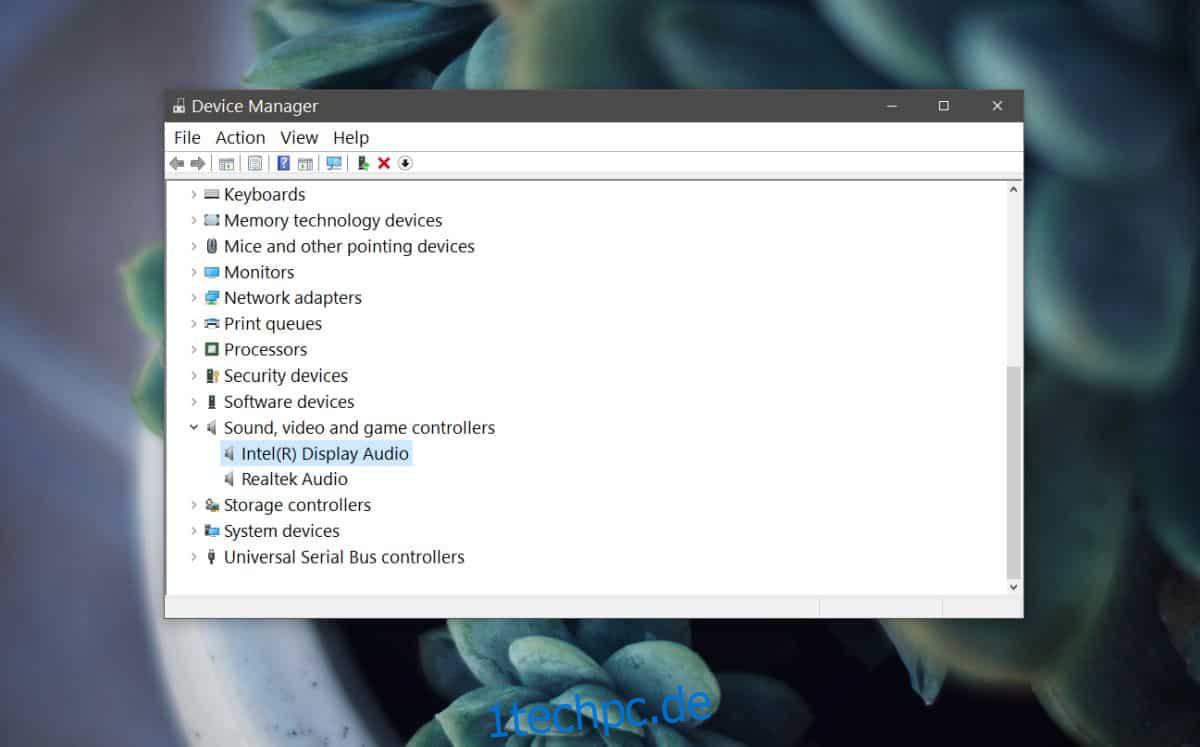Es wäre kein Windows 10-Update, wenn es nicht massive, arbeitsunterbrechende, peinliche Bugs geben würde. Ein neuer Fehler scheint unter Windows 10 1809 aufgetaucht zu sein, wodurch Benutzer keine Tonausgabe erhalten können. Windows 10 teilt ihnen mit, dass kein Audioausgabegerät installiert ist oder sie einfach kein Audio erhalten. Die meisten Benutzer haben dies auf HP-Computern erlebt, einige haben es jedoch auch auf Dell-Systemen erlebt.
Dies ist wieder einmal ein Treiberproblem und nicht einfach zu beheben. Es hängt in hohem Maße davon ab, wie sich dieser Fehler auf Ihrem System manifestiert.
Lösung
Der Die Lösung besteht darin, die Intel SST-Audiotreiber zu entfernen. Diese Treiber scheinen von Windows 10 installiert worden zu sein und verhindern, dass die RealTek-Audiotreiber funktionieren. Der knifflige Teil besteht darin, die Intel SST-Audiotreiber loszuwerden, da sie anscheinend zurückkommen.
Öffnen Sie den Geräte-Manager und erweitern Sie die Gerätegruppe Sound, Video und Gamecontroller. Überprüfen Sie unter diesen Geräten, ob Sie Intel SST installiert haben oder nicht. Es kann mehr als einen Eintrag geben.
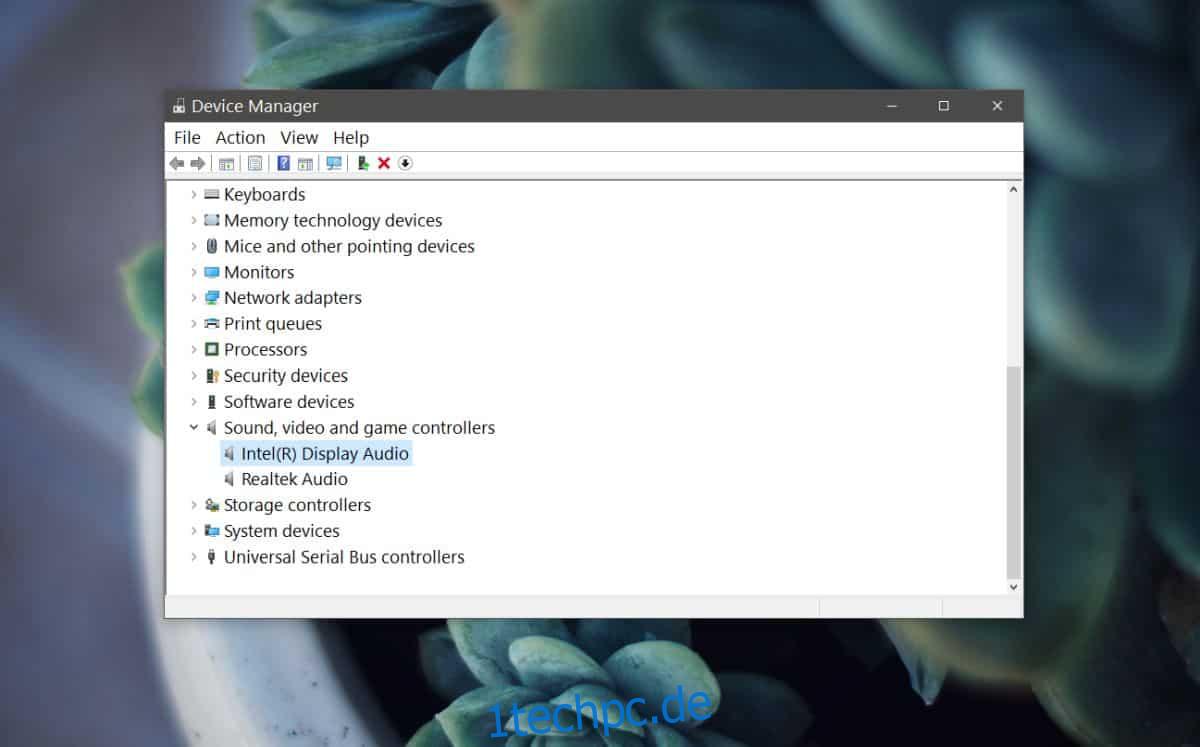
Klicken Sie mit der rechten Maustaste auf jeden einzelnen und verwenden Sie die Deinstallationsoption, um diese Treiber zu entfernen. Laden Sie nach dem Entfernen die RealTek-Audiotreiber erneut herunter und installieren Sie sie.
Wenn Sie die Treiber nicht deinstallieren können oder Windows 10 sie erneut installiert, klicken Sie mit der rechten Maustaste auf jeden Intel SST-Eintrag und prüfen Sie, ob einer von ihnen zurückgesetzt werden kann. Wenn einer von ihnen eine Rollback-Option aktiviert hat, verwenden Sie sie und installieren Sie dann die RealTek-Audiotreiber.
Es ist möglich, dass RealTek-Audiotreiber auf Ihrem System installiert sind, aber das Vorhandensein der Intel SST-Treiber verhindert, dass die RealTek-Treiber funktionieren, weshalb Sie sie entfernen müssen.
Wenn es keine Rollback-Option gibt und die Deinstallation der Intel SST-Treiber sie nach einer Weile nur zurückbringt, können Sie eines von zwei Dingen versuchen. Laden Sie die RealTek-Treiber für Ihr System herunter und installieren Sie nach der Deinstallation der Intel SST-Treiber die RealTek-Treiber manuell über den Geräte-Manager. Lassen Sie den Geräte-Manager nach anderen Treibern suchen, aber wenn er die richtigen nicht findet, verwenden Sie den heruntergeladenen Treiber und installieren Sie ihn. Halten Sie danach Windows 10 davon ab, Treiber zu aktualisieren, bis ein Fix dafür verfügbar ist.
Die Herausforderung hier besteht darin, die Intel SST-Treiber von Ihrem System zu entfernen und fernzuhalten. Leider können wir aufgrund der Art dieses Fehlers keine spezifischen Anweisungen für alle Systeme geben, aber sobald Sie eine allgemeine Vorstellung davon haben, was Sie tun müssen, um ihn zu beheben, können Sie nach Informationen suchen, mit denen Sie Ihr spezifisches Problem beheben können System.